在智能手机的普及下,AirPods作为一款便捷的无线耳机,越来越受到消费者的青睐。它的高品质音效和极简设计使得用户体验更加舒适与便捷。然而,很多用户在初次使用时可能会遇到AirPods如何连接手机的问题。本文将从四个方面详细阐述AirPods如何连接手机的不同方法,帮助读者更好地理解和使用这一设备。

一、准备工作:确保设备兼容
在连接AirPods之前,首先要确保你的手机与AirPods是兼容的。AirPods通常支持与iPhone、iPad、Mac等苹果设备配对,同时也可以与其他品牌的智能手机进行连接。对于苹果设备,确保设备运行的是iOS 10及以上版本,只有这样才能使用所有的AirPods功能。
若你的手机系统较老或者版本较低,可能会影响AirPods的连接功能。此时,建议你先更新手机的操作系统,以便更好地支持蓝牙设备的连接。此外,AirPods本身也有不同的版本,包括第一代、第二代以及Pro系列,确保你购买的AirPods与设备相匹配。
在确保设备兼容的基础上,我们接下来进入正式的连接过程。这是实现稳定连接并享受优质音效的关键一步。
二、通过蓝牙连接AirPods
AirPods连接手机的基本方式是通过蓝牙进行配对。打开AirPods的充电盒,并将其靠近手机。此时,AirPods会自动进入配对模式。如果你的设备是苹果产品,手机的屏幕上会显示出AirPods的图标,提示你进行配对。
在苹果设备上,点击屏幕上出现的“连接”按钮,AirPods便会与设备自动配对。配对完成后,手机会显示AirPods的电池电量,确保连接的稳定性。之后,AirPods会记住这个设备,无需每次都重新配对。
如果你的手机是安卓系统或其他品牌设备,首先打开手机的蓝牙设置界面,确保蓝牙功能已经启用。然后,按住AirPods盒子上的配对按钮,直到听到配对提示音,这时AirPods便会出现在蓝牙设备列表中,点击连接即可完成配对。
三、利用iCloud账号快速连接
对于多台苹果设备用户,iCloud账号为AirPods提供了便捷的连接方式。通过iCloud账号的同步功能,用户可以在不同的苹果设备间无缝切换AirPods的连接状态。例如,你可以在MacBook上使用AirPods听音乐,随后快速切换到iPhone上接听电话,所有设备无需重复配对。
这种跨设备连接的便捷性正是苹果生态系统的优势之一。只要你的iPhone、iPad、Mac等设备登录同一个iCloud账号,AirPods便会自动连接到最近使用的设备。这种快速切换功能极大地提升了AirPods的使用体验,特别适合需要频繁切换设备的用户。
需要注意的是,这项功能要求设备必须开启蓝牙并且处于Wi-Fi范围内。只有在满足这些条件的情况下,AirPods才能实现跨设备连接。如果你发现设备之间无法自动切换,请尝试重新启动蓝牙或者更新设备的操作系统。
四、解决连接问题的常见方法
尽管AirPods与手机的连接通常是顺畅的,但有时我们也可能遇到连接不上或者断开的问题。解决这些问题首先需要检查蓝牙设置,确保手机蓝牙已开启且无其他设备正在连接AirPods。
如果出现连接不上AirPods的情况,尝试关闭手机的蓝牙功能,等待几秒钟后再重新开启。此时,你还可以通过在蓝牙设置界面删除已保存的AirPods配对记录,重新进行连接。
另一个常见的问题是AirPods的音频卡顿或延迟,这通常与蓝牙信号干扰有关。为了避免干扰,可以尝试将手机放在AirPods附近,远离其他蓝牙设备,或者关闭其他可能影响信号的电子设备。如果问题仍然存在,可以考虑重启设备或恢复AirPods的出厂设置。
五、总结:
本文详细介绍了AirPods如何连接手机的方法,从设备兼容性、蓝牙配对到iCloud快速连接,再到解决常见连接问题,每个环节都为读者提供了实用的指导。这些方法不仅可以帮助用户更高效地连接AirPods,还能提升使用体验。
对于苹果设备用户来说,AirPods的连接是极其方便的,而对于其他设备用户,通过蓝牙连接同样能够享受高品质的音效体验。如果在连接过程中遇到问题,不妨参考本文提供的解决方案,快速解决并恢复正常使用。
本文由发布,如无特别说明文章均为原创,请勿采集、转载、复制。
转载请注明来自极限财经,本文标题:《airpods怎么连接手机的方法》

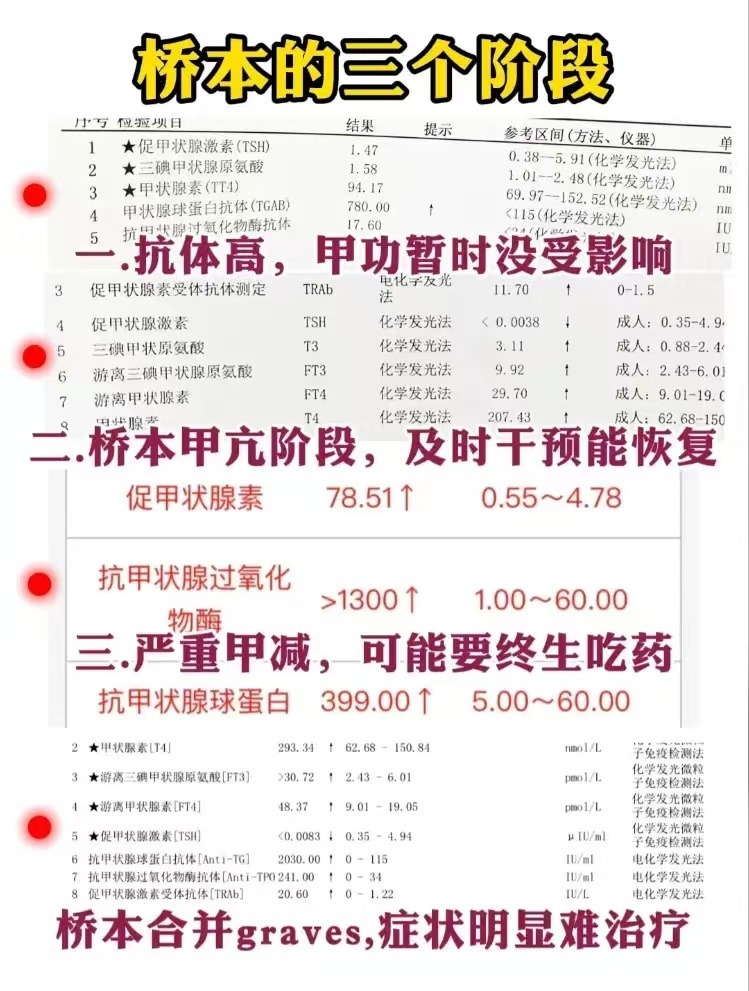
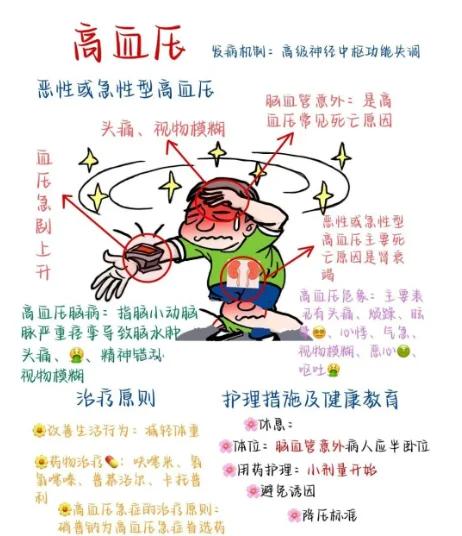
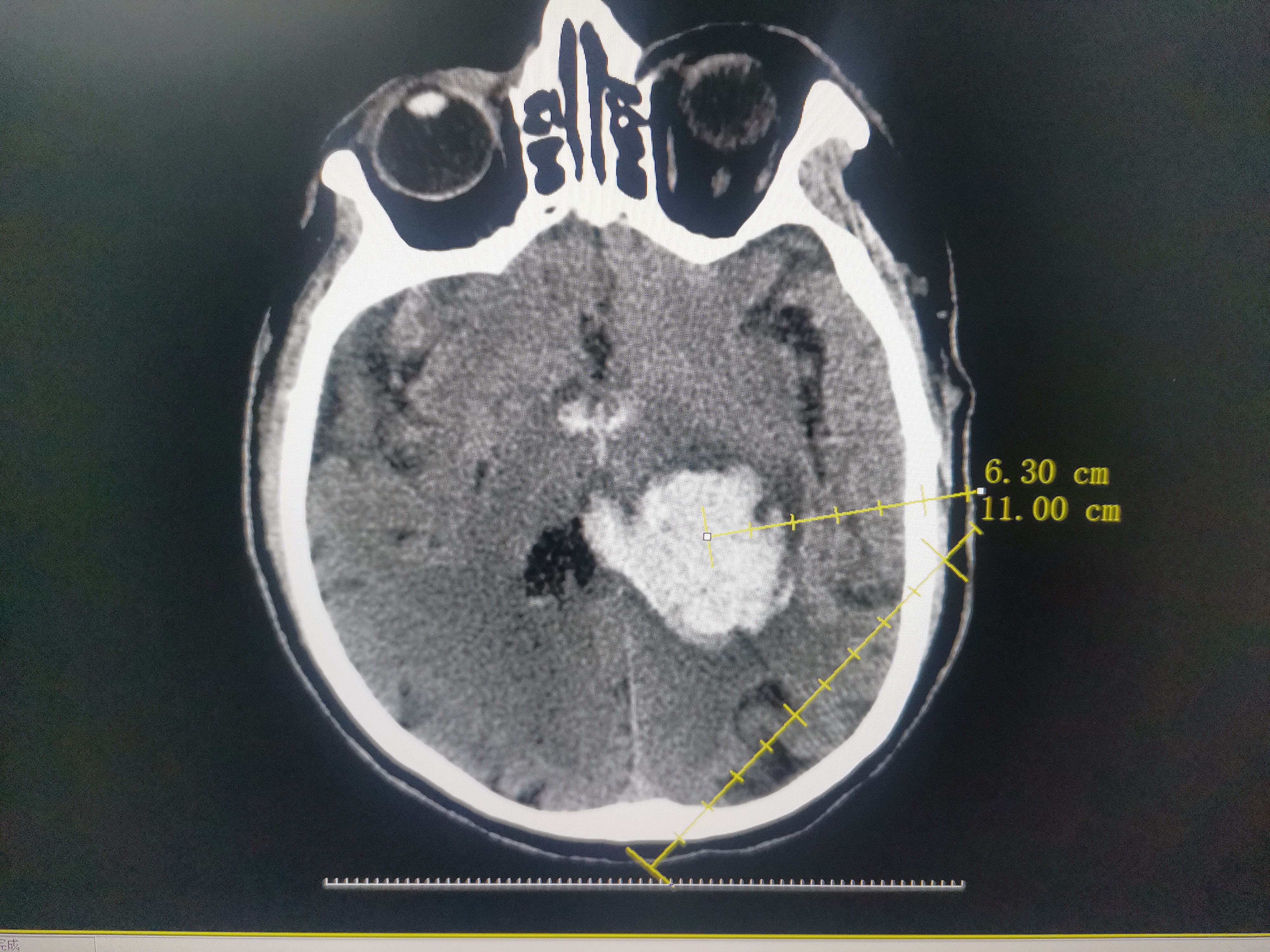


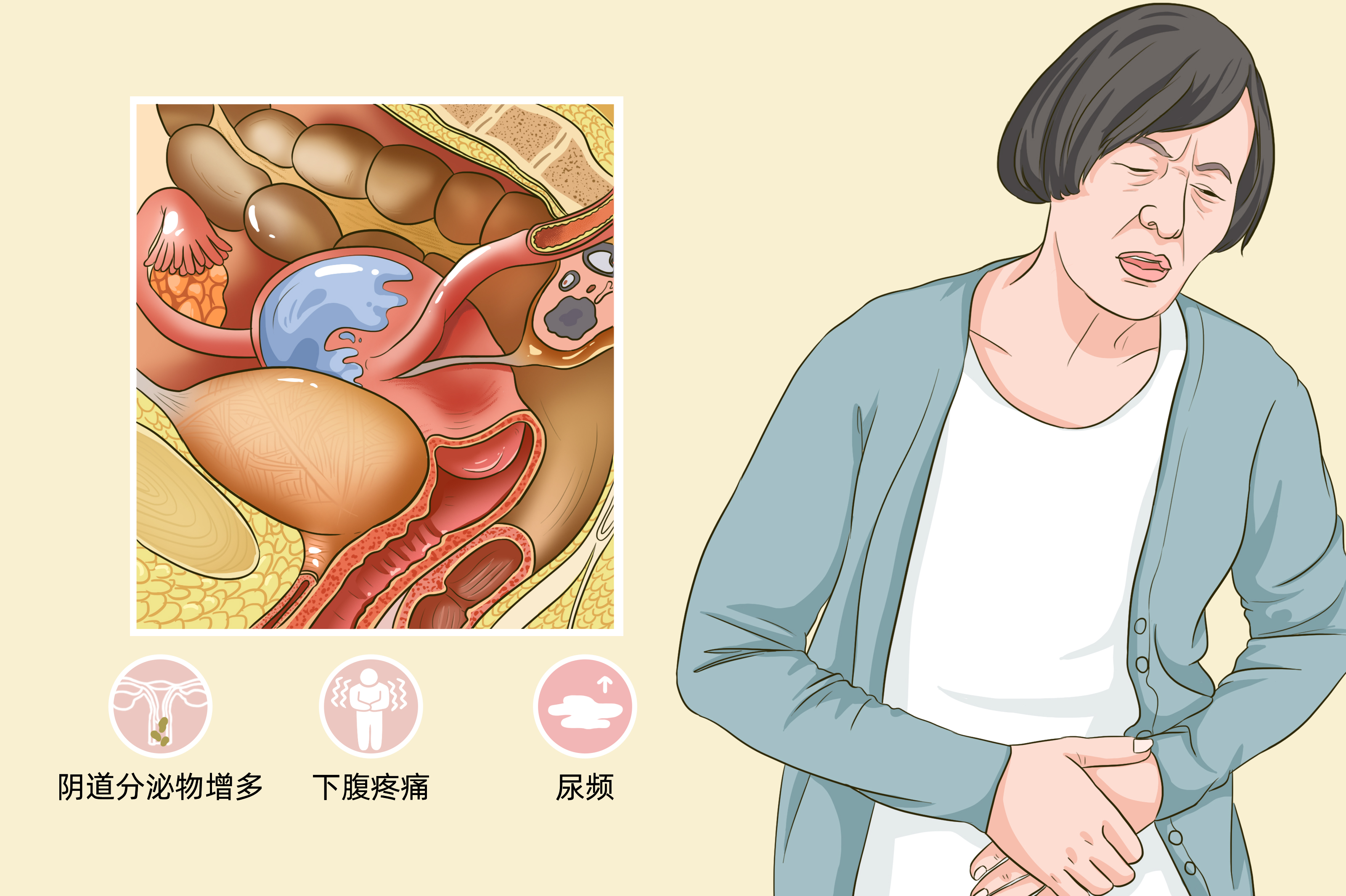
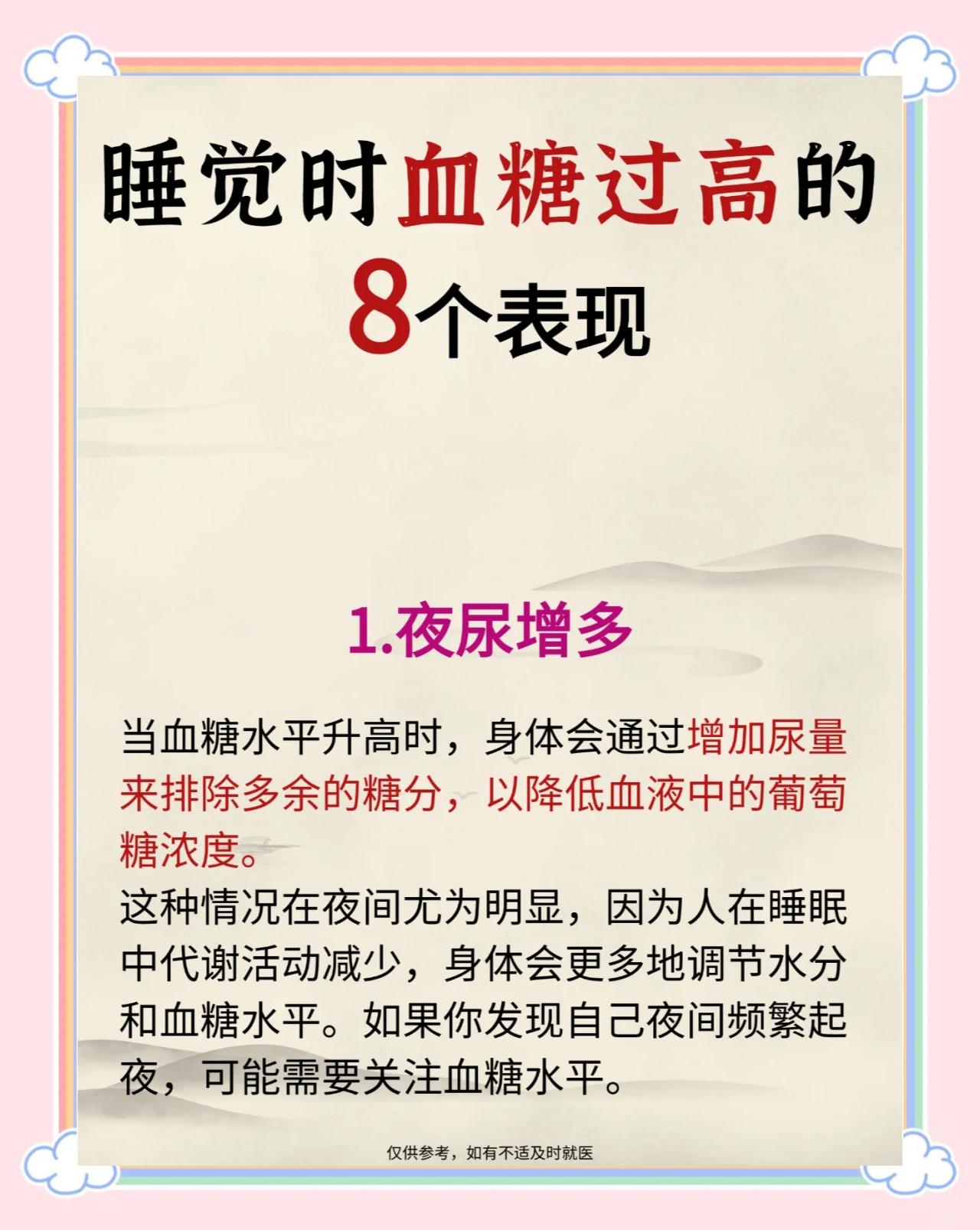

 京公网安备11000000000001号
京公网安备11000000000001号 京ICP备11000001号
京ICP备11000001号
还没有评论,来说两句吧...